Cara memulihkan file yang dihapus di windows secara gratis
Diterbitkan: 2025-05-19Kehilangan file penting bisa terasa seperti mimpi buruk, terutama jika Anda tidak memiliki cadangan yang tepat.
Baik itu karena penghapusan yang tidak disengaja, memformat perangkat penyimpanan, atau kerusakan sistem yang tidak terduga, hilangnya data yang berharga dapat menciptakan tekanan dan frustrasi yang tidak perlu. Tapi jangan panik - menemukan file yang dihapus di Windows adalah mungkin, dan tidak harus dikenakan biaya uang receh.
Dalam panduan ini, kami akan memandu Anda melalui beberapa metode manual sederhana untuk membantu Anda memulihkan file yang dihapus. Kami juga akan memperkenalkan Anda pada perangkat lunak pemulihan data gratis, seperti, yang dapat menjadi penyelamat dalam keadaan darurat.
Dengan alat dan teknik yang tepat, Anda dapat mengambil data yang hilang dengan cepat dan mudah, memberi Anda ketenangan pikiran yang Anda butuhkan. Nantikan tips dan solusi praktis untuk mendapatkan file Anda kembali!
Daftar isi
Mengapa Pemulihan Data Penting di Windows
Pemulihan data adalah perlombaan melawan waktu. Semakin lama Anda menunda pemulihan file yang dihapus, semakin besar risiko mereka ditimpa oleh data baru dan hilang selamanya. Itulah mengapa memiliki solusi pemulihan data yang andal sangat penting bagi pengguna Windows yang ingin melindungi file penting mereka.
Kehilangan data dapat terjadi karena beberapa alasan, termasuk penghapusan yang tidak disengaja, kesalahan pemformatan, serangan virus, kerusakan sistem, atau kegagalan perangkat keras. Terlepas dari penyebabnya, kehilangan file kritis bisa membuat frustrasi dan mengganggu.
Alat pemulihan yang dapat diandalkan memastikan Anda dapat dengan cepat mengambil file yang hilang dan meminimalkan dampak kehilangan data yang tidak terduga, menjaga informasi penting Anda tetap aman dan mudah diakses saat Anda membutuhkannya.
Bagaimana pemulihan data bekerja di windows
Pemulihan data Windows biasanya melibatkan pemindaian perangkat penyimpanan untuk jejak file yang dihapus atau tidak dapat diakses. Ketika sebuah file dihapus, data tidak segera dihapus; Sebaliknya, sistem operasi menandai ruang yang tersedia untuk data baru.
Alat pemulihan memanfaatkan hal ini dengan mengidentifikasi dan memulihkan data yang masih ada di disk. Banyak alat pemulihan Windows menawarkan fitur seperti pemindaian mendalam untuk menemukan file yang terfragmentasi dan opsi pratinjau untuk membantu pengguna mengidentifikasi apa yang dapat dipulihkan.
Proses dimulai dengan memilih drive untuk memindai, memulai perangkat lunak pemulihan, dan melihat daftar file yang dapat dipulihkan. Pengguna kemudian memilih file untuk memulihkan dan menyimpannya ke lokasi baru untuk menghindari menimpa data yang ada. Proses ramping ini membuat pemulihan Windows efisien dan ramah pengguna.
Cara manual untuk memulihkan file yang dihapus di windows

Ada beberapa metode manual untuk memulihkan file yang dihapus pada Windows secara gratis. Metode ini mudah digunakan dan dapat membantu Anda mengambil data yang hilang tanpa perlu perangkat lunak tambahan.
Periksa tempat sampah daur ulang
Bin daur ulang adalah lokasi utama untuk memeriksa file yang dihapus. Jika file dihapus menggunakan fungsi "hapus" standar (daripada shift+hapus), kemungkinan disimpan di sini untuk sementara waktu.
Untuk menemukan file, buka tong daur ulang di desktop Anda dan mencarinya dengan nama atau menelusuri daftar item yang dihapus. Setelah file ditemukan, klik kanan di atasnya dan pilih "Restore."
Tindakan ini akan mengembalikan file ke lokasi aslinya, membuatnya dapat diakses sekali lagi. Memanfaatkan Recycle Bin menyediakan metode yang cepat dan efisien untuk memulihkan file yang dihapus secara tidak sengaja tanpa memerlukan alat atau perangkat lunak tambahan.
Gunakan riwayat file (jika diaktifkan)
Sejarah File adalah fitur Windows bawaan yang secara otomatis mendukung file dari folder penting seperti dokumen, musik, gambar, dan desktop.
Jika fitur ini diaktifkan sebelum file dihapus, Anda mungkin dapat memulihkannya. Untuk memulihkan file, klik kanan folder tempat file awalnya berada, pilih Pulihkan versi sebelumnya, dan tinjau cadangan yang tersedia. Jika versi yang diinginkan tersedia, klik kembalikan untuk memulihkan file.
Penting untuk dicatat bahwa riwayat file harus diatur sebelumnya untuk menggunakan fitur ini. Untuk mengaktifkannya, buka Panel Kontrol> Riwayat File dan konfigurasinya. Ini bisa menjadi cara sederhana dan efektif untuk melindungi file penting Anda dari penghapusan yang tidak disengaja.
Kembalikan dari titik pemulihan sistem
Sementara pemulihan sistem terutama berfokus pada file sistem, itu kadang -kadang dapat membantu dalam memulihkan file pribadi, terutama yang terkait dengan perangkat lunak atau konfigurasi sistem.
- Arahkan ke Panel Kontrol> Pemulihan> Pemulihan Sistem Terbuka.
- Ikuti petunjuk untuk memilih titik pemulihan yang dibuat sebelum file dihapus.
- Selesaikan proses restorasi.
Metode ini harus digunakan dengan hati -hati, karena berdampak lebih dari sekadar file individual.

Periksa cadangan cloud atau layanan sinkronisasi
Jika Anda menggunakan layanan cloud seperti OneDrive, Google Drive, atau Dropbox, ada kemungkinan file Anda disinkronkan atau diunggah sebelum dihapus.
Platform penyimpanan cloud sering mempertahankan cadangan file yang dihapus, memungkinkan Anda untuk mengembalikannya jika diperlukan. Fitur ini dapat menjadi penyelamat ketika file penting secara tidak sengaja dihapus dari perangkat Anda.
Untuk memulihkan file Anda, masuk ke akun cloud Anda dan navigasikan ke folder sampah atau file yang dihapus. Dari sana, cari file yang ingin Anda kembalikan. Jika tersedia, cukup pilih dan kembalikan kembali ke lokasi aslinya. Selalu periksa penyimpanan cloud Anda saat file hilang!
Temukan file sementara atau data aplikasi
Aplikasi sering menghasilkan file sementara saat mengerjakan dokumen atau proyek, dan file-file ini kadang-kadang dapat membantu dalam memulihkan data yang tidak disimpan atau disimpan secara otomatis.
Untuk menemukan file -file ini, navigasikan ke C: \ Users \ <uusername> \ appData \ local \ temp di komputer Anda. Folder ini berisi file sementara yang dibuat oleh berbagai aplikasi, dan Anda mungkin dapat mengidentifikasi file atau fragmen yang baru dibuat yang relevan dengan pekerjaan Anda.
Meskipun metode ini tidak dijamin, ini bisa menjadi cara yang bermanfaat untuk memulihkan file yang hilang tertentu. Luangkan waktu untuk mencari folder dengan cermat dan tinjau file yang relevan untuk memverifikasi konten mereka. Untuk meminimalkan risiko kehilangan data di masa depan, buatlah kebiasaan untuk menyelamatkan pekerjaan Anda secara teratur daripada hanya mengandalkan pemulihan file sementara.
Ini adalah lima metode teratas untuk memulihkan file yang hilang di komputer Anda. Setiap metode memiliki kekuatan dan keterbatasan yang unik, sehingga penting untuk memilih yang paling cocok untuk situasi spesifik Anda.
Perangkat lunak pemulihan data gratis DIY
Perangkat lunak pemulihan data bintang secara gratis adalah solusi utama untuk memulihkan file yang hilang dengan mudah! Dirancang dengan pemula dalam pikiran, wizard langkah demi langkah intuitif menjadikan pemulihan file sebagai proses yang mulus. Anda bahkan dapat mempratinjau dokumen dan gambar secara real time selama pemindaian, memastikan Anda memulihkan dengan tepat apa yang Anda butuhkan. Perlu berhenti? Tidak masalah - Hemat hasil pemindaian Anda dan ambil tepat di tempat yang Anda tinggalkan (fitur ini diperkenalkan di V.12).
Dengan versi gratis, Anda dapat memulihkan hingga 1 GB data, membuatnya sempurna untuk menangani pekerjaan pemulihan yang lebih kecil. Instalasi lightning-fast, kompatibilitas tanpa batas dengan kedua Windows (11/10/8/7) dan macOS, dan antarmuka yang ramah pengguna menjadikannya pilihan yang menonjol.
Apakah Anda memulihkan file yang dihapus secara tidak sengaja atau kehilangan data dari perangkat penyimpanan, Stellar memberikan kinerja yang kuat dengan kemudahan penggunaan. Ini adalah alat masuk bagi siapa pun yang mencari pemulihan data yang andal dan bebas repot-karena file Anda pantas mendapatkan yang terbaik!
Fitur Utama Edisi Gratis Pemulihan Data Bintang:
- Pilihan Jenis File : Pilih jenis file tertentu untuk dipulihkan.
- Pilihan drive : Pindai drive atau folder spesifik.
- Fungsionalitas pratinjau : Pratinjau file sebelum pemulihan.
- Dukungan untuk berbagai jenis file : Pulihkan dokumen, email, foto, video, dan banyak lagi.
- Kompatibilitas : Bekerja dengan Windows 11, 10, 8, dan 7.
Fitur baru yang diperkenalkan di versi 12
V.12 terbaru memperkenalkan peningkatan untuk meningkatkan pengalaman pengguna dan efisiensi pemulihan:
1. Perangkat lunak ramah UI dengan tiga tema
Kustomisasi antarmuka Anda dengan tema terang, gelap, atau bersemangat sesuai dengan preferensi Anda dan mengurangi ketegangan mata.
2. Fitur Pusat dan Lanjutkan Pemindaian
Jeda pemindaian yang sedang berlangsung dan lanjutkan kembali nanti tanpa kehilangan kemajuan, memberikan fleksibilitas selama proses pemulihan.
3. Ulasan file on-the-fly
Pratinjau file secara real-time saat pemindaian berlangsung, memungkinkan Anda untuk mengidentifikasi dan memulihkan file penting segera.
Cara menggunakan edisi bebas pemulihan data bintang
1. Unduh dan Instal : Dapatkan perangkat lunak dari situs web Stellar resmi.
2. Pilih Jenis Data : Buka perangkat lunak dan pilih jenis file yang ingin Anda pulihkan.
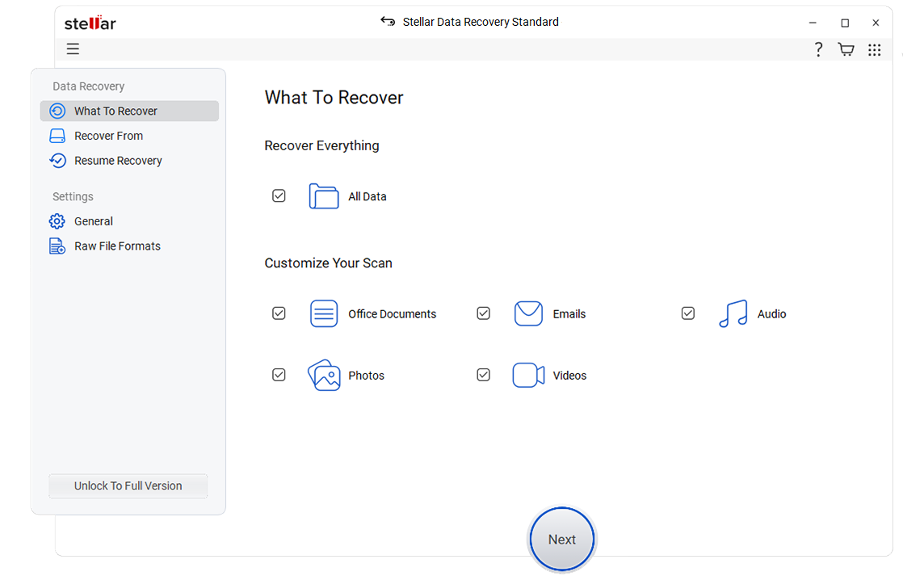
3. Pilih Lokasi : Pilih drive atau folder tempat data hilang.
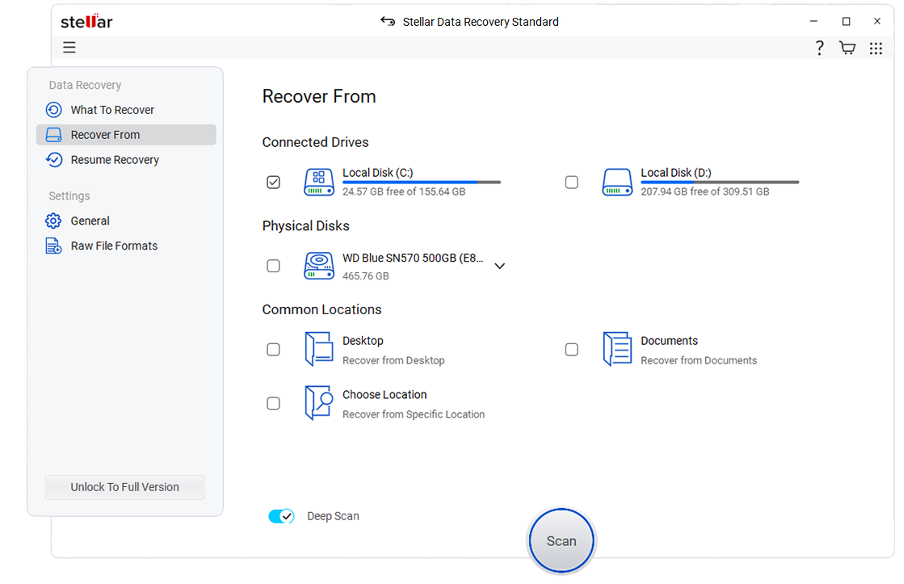
4. Pemindaian : Memulai pemindaian. Memanfaatkan fitur jeda/resume sesuai kebutuhan.
5. Pratinjau dan Pulihkan : Saat file muncul, pratinjau mereka dan pilih yang akan dipulihkan. Simpan mereka ke lokasi yang berbeda untuk menghindari timpa.
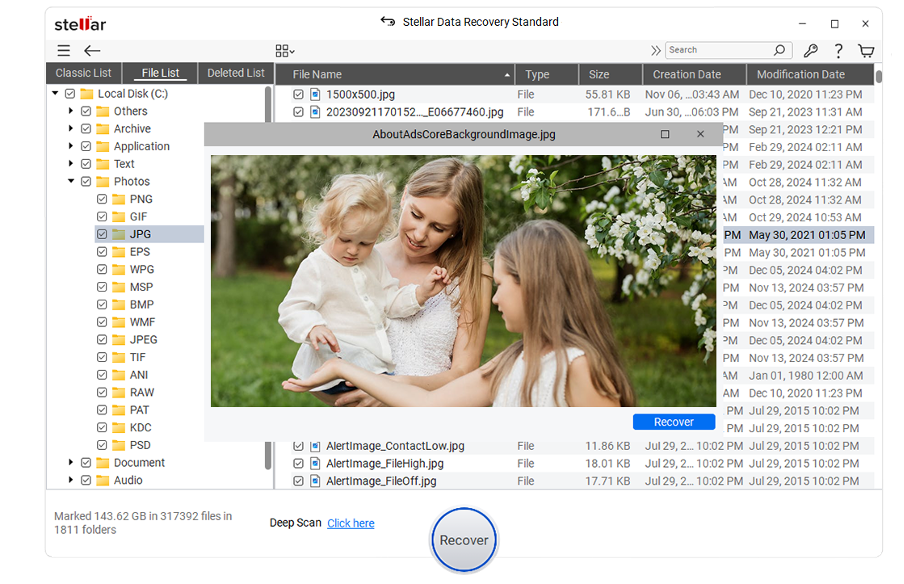
Kesimpulan
Kehilangan file tidak harus permanen - terutama jika Anda bertindak cepat dan menggunakan alat yang tepat. Windows menawarkan beberapa cara bawaan untuk memulihkan data yang dihapus secara gratis, termasuk tempat sampah daur ulang, riwayat file, dan cadangan cloud.
Ketika itu tidak cukup, alat tepercaya seperti pemulihan data bintang memberikan solusi yang mudah dan efektif untuk memulihkan file yang hilang tanpa bantuan profesional. Apakah data Anda dihapus karena kesalahan atau hilang setelah kecelakaan, masih ada harapan.
Manfaatkan opsi pemulihan ini untuk mendapatkan kembali file penting Anda, lindungi konten digital Anda, dan mengurangi risiko di masa depan. Jangan menunggu - mulai perjalanan pemulihan Anda hari ini dan mendapatkan ketenangan pikiran Anda kembali. Dengan langkah yang tepat, file Anda yang hilang tidak pernah benar -benar hilang.
FAQ
Dapatkah saya memulihkan file yang dihapus dari tempat sampah?
Ya! Cukup buka tempat sampah daur ulang, cari file yang dihapus, klik kanan di atasnya, dan pilih Restore. File akan dikembalikan ke lokasi aslinya.
Apa yang harus saya lakukan jika tempat sampah itu kosong?
Jika tong daur ulang kosong, jangan khawatir! Anda dapat menggunakan alat pemulihan gratis seperti Fitur Riwayat File Recuva atau Windows 'untuk memulihkan file Anda yang hilang.
Bagaimana cara menggunakan riwayat file untuk memulihkan file yang dihapus?
Arahkan ke folder tempat file awalnya berada, klik kanan, dan pilih Pulihkan versi sebelumnya. Pilih versi yang ingin Anda pulihkan dan klik kembalikan.
Apakah ada alat pemulihan gratis yang bisa saya percayai?
Sangat. Alat yang andal dan gratis seperti Stellar dapat membantu Anda memulihkan file yang dihapus pada Windows tanpa biaya tambahan.
